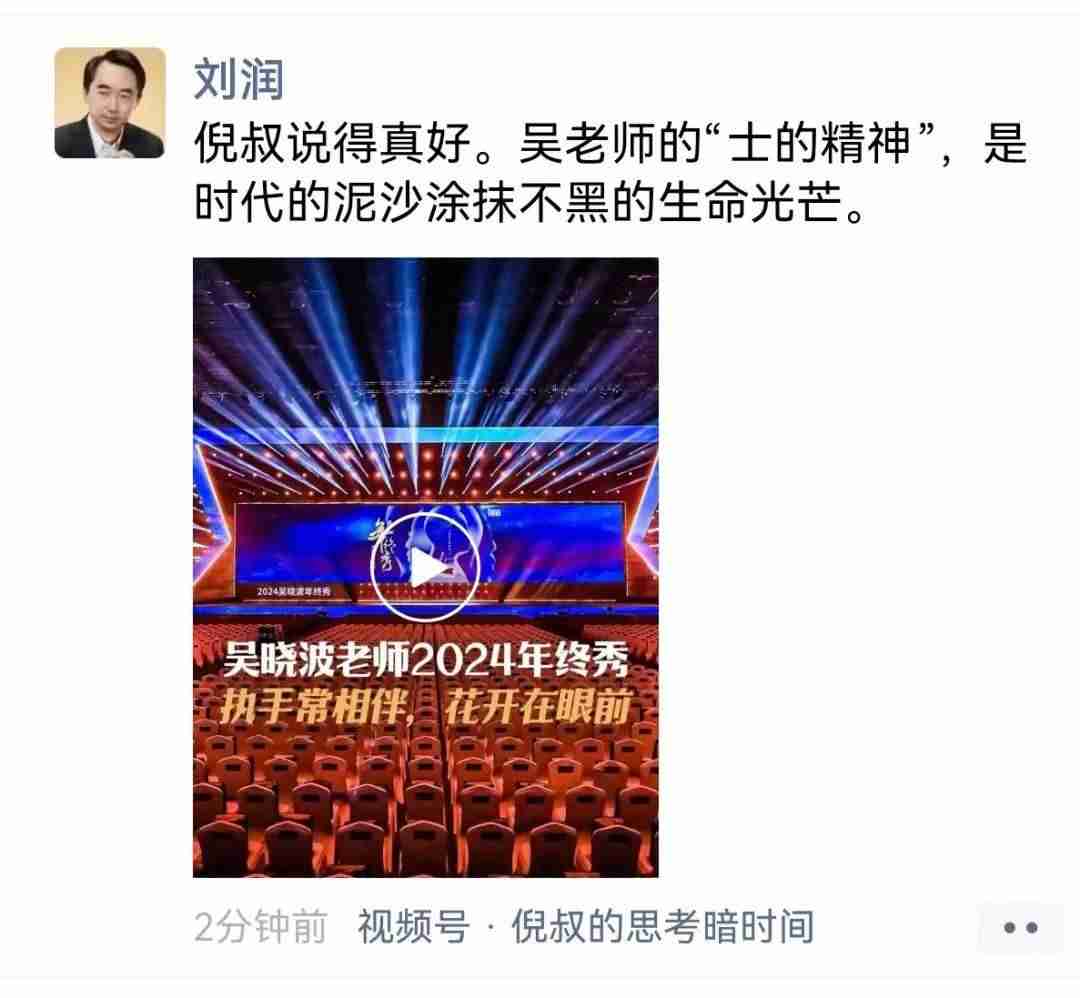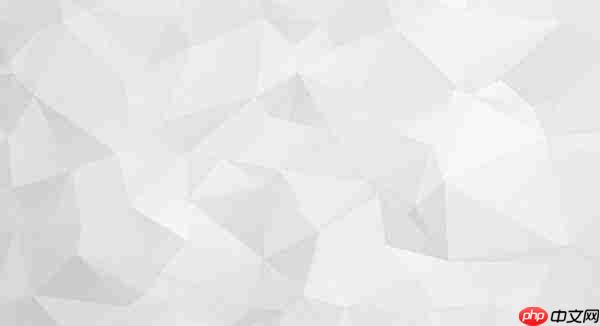Snipaste怎么设置截图的图像质量级别
snipaste默认保存格式为png,它是一种无损压缩格式,能完整保留所有像素信息,确保截图清晰准确
snipaste默认保存格式为png,它是一种无损压缩格式,能完整保留所有像素信息,确保截图清晰准确。1. png格式不会出现jpg常见的失真或模糊,适合需要精确展示的场景;2. 无损压缩意味着文件体积相对较大,尤其在内容复杂时更为明显;3. 若需调整图像质量,可选择保存为jpg格式,并通过滑块调节压缩级别,数值越高质量越好,文件越大;4. snipaste的设计理念是优先保证图像质量,仅在用户主动选择jpg时提供压缩选项;5. 其他优化文件大小的方法包括裁剪多余区域、后期使用专业工具压缩等。这种设计让用户既能获得高质量截图,又能根据需求灵活控制文件大小。
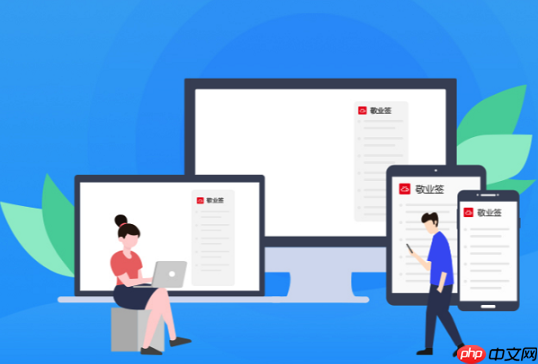
Snipaste默认保存的PNG格式本身就是无损的,所以你不会直接看到一个叫做“图像质量级别”的滑块来调整它。这个概念更多体现在你选择保存为JPG格式时,系统会提供一个压缩比的选项。我个人觉得,Snipaste这样做其实挺聪明的,它把“高质量”作为默认,只有当你明确需要“小文件”时,才把压缩的控制权交给你。
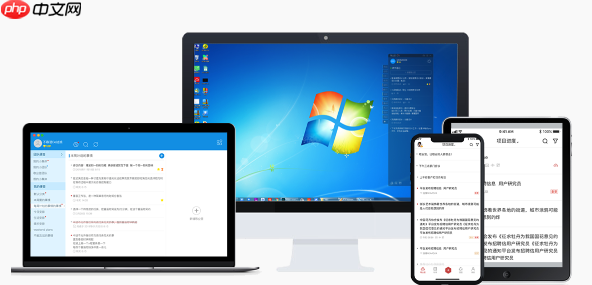
解决方案
如果你想调整Snipaste截图的图像质量(主要是为了控制文件大小,或者特定场景需要),核心在于选择保存为JPG格式。
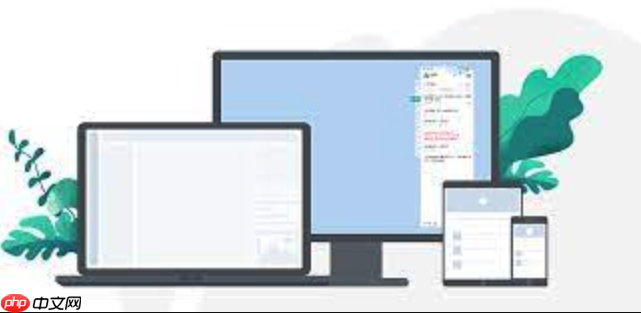 完成截图操作: 用Snipaste截取你需要的区域。保存截图: 在截图浮动工具栏上,点击那个“保存”图标(通常是一个磁盘形状),或者直接按下快捷键Ctrl + S。选择保存类型: 在弹出的“另存为”对话框里,找到“保存类型”的下拉菜单。切换到JPEG格式: 把默认的“PNG图片”切换成“JPEG图片”。调整图像质量: 一旦你选择了JPEG格式,你会发现对话框里多了一个“图像质量”的滑块。拖动这个滑块,从1到100,数值越大质量越高(文件也越大),数值越小质量越低(文件越小)。保存: 选择好质量后,点击“保存”即可。
完成截图操作: 用Snipaste截取你需要的区域。保存截图: 在截图浮动工具栏上,点击那个“保存”图标(通常是一个磁盘形状),或者直接按下快捷键Ctrl + S。选择保存类型: 在弹出的“另存为”对话框里,找到“保存类型”的下拉菜单。切换到JPEG格式: 把默认的“PNG图片”切换成“JPEG图片”。调整图像质量: 一旦你选择了JPEG格式,你会发现对话框里多了一个“图像质量”的滑块。拖动这个滑块,从1到100,数值越大质量越高(文件也越大),数值越小质量越低(文件越小)。保存: 选择好质量后,点击“保存”即可。说起来,这其实是个挺有意思的设计思路,它不是让你去降低质量,而是让你在需要的时候选择性地去压缩。
Snipaste的默认保存格式是哪种?它对图像质量有什么影响?
Snipaste默认用的是PNG格式,这几乎是截图工具里对图像质量最友好的选择了。PNG是一种无损压缩格式,这意味着它在保存图片时不会丢弃任何像素信息。你截下来的图,每个颜色、每个细节都会被忠实地保留下来,不会出现JPG那种常见的块状失真或者模糊。对于日常工作、技术文档或者需要精确展示内容的场景,PNG格式无疑是最佳选择。它保证了你所见即所得,不会因为压缩而丢失任何视觉上的准确性。当然,无损也意味着文件大小会相对大一些,特别是当截图内容比较复杂、颜色丰富的时候。

为什么我找不到直接设置Snipaste截图质量的选项?
这其实是个常见的误区,很多人习惯了JPG那种可调节的质量滑块。Snipaste的设计哲学可能就是:既然是截图,那首要任务就是保证清晰度。所以,它把PNG作为默认选项,压根儿就没给你提供一个“降低质量”的入口。它假设你的首要需求是高质量的图像,而不是压缩。只有当你明确表示要保存成JPG时,那个质量选项才会跳出来,让你自己决定要牺牲多少细节来换取更小的文件。这有点像一个“默认优秀”的策略,只有在你明确提出“我需要妥协”的时候,它才给你妥协的工具。对我来说,这种设计减少了选择困难,因为大多数时候我就是想要一张清晰的图。
除了调整JPG质量,还有哪些方法可以优化Snipaste截图的文件大小?
除了把PNG转成JPG并调整质量,其实还有些小技巧能让你的Snipaste截图文件更“苗条”。最直接的当然是裁剪,只保留你真正需要的部分,把多余的空白或者不相关的内容都去掉。Snipaste的裁剪功能本身就很好用,截完图直接在浮动工具栏里就能操作。另外,如果你的截图内容本身就比较简单,比如纯文字或者色块,PNG文件本身就不会太大。但如果截的是复杂的图片或者游戏画面,那文件大小自然会比较可观。
有时候,我也会先用Snipaste截取高质量的PNG,然后用一些专业的图片压缩工具(比如TinyPNG或者ImageOptim)再处理一下,它们能在不明显损失视觉质量的情况下,把文件大小压得更小。这其实是把“质量控制”这个环节放到了后期处理,而不是在截图当下就决定死。这种分步处理的方式,能让你在获得最佳截图质量的同时,还能灵活地控制最终的文件大小,适应不同的发布需求。
菜鸟下载发布此文仅为传递信息,不代表菜鸟下载认同其观点或证实其描述。
相关文章
更多>>热门游戏
更多>>热点资讯
更多>>热门排行
更多>>- 灭仙飞刀ios手游排行榜-灭仙飞刀手游大全-有什么类似灭仙飞刀的手游
- 王国纪元题材手游排行榜下载-有哪些好玩的王国纪元题材手机游戏推荐
- 天神物语游戏排行-天神物语所有版本-天神物语游戏合集
- 小小武神手游排行榜-小小武神手游下载-小小武神游戏版本大全
- 类似暗黑黎明的手游排行榜下载-有哪些好玩的类似暗黑黎明的手机游戏排行榜
- 类似阴阳神域的游戏排行榜_有哪些类似阴阳神域的游戏
- 机甲学院题材手游排行榜下载-有哪些好玩的机甲学院题材手机游戏推荐
- 2023原始时代手游排行榜-原始时代手游2023排行榜前十名下载
- 一恋永恒手游2023排行榜前十名下载_好玩的一恋永恒手游大全
- 地藏诛魔系列版本排行-地藏诛魔系列游戏有哪些版本-地藏诛魔系列游戏破解版
- 多种热门耐玩的药神火龙破解版游戏下载排行榜-药神火龙破解版下载大全
- 怒炎沙城题材手游排行榜下载-有哪些好玩的怒炎沙城题材手机游戏推荐